
Joseph Goodman
0
4176
393
 En pocas palabras, realmente no estás disfrutando de la experiencia completa de Minecraft si estás ejecutando el cliente de inmediato. Hay demasiadas modificaciones aportadas por el usuario que pueden mejorar y engañar a su Minecraft, causando una variedad de efectos adicionales, desbloqueando nuevas funciones y, en general, haciendo que el juego sea mucho más funcional y fácil de usar de lo que ya es.
En pocas palabras, realmente no estás disfrutando de la experiencia completa de Minecraft si estás ejecutando el cliente de inmediato. Hay demasiadas modificaciones aportadas por el usuario que pueden mejorar y engañar a su Minecraft, causando una variedad de efectos adicionales, desbloqueando nuevas funciones y, en general, haciendo que el juego sea mucho más funcional y fácil de usar de lo que ya es.
Aquí en MakeUseOf, ya hemos lanzado nueve sitios web que deberían ayudar a mejorar sus comunidades en línea de Minecraft 9 para mejorar su experiencia de juego de Minecraft 9 comunidades en línea para mejorar su experiencia de juego de Minecraft Durante mucho tiempo, era bastante escéptico sobre la compra del juego Minecraft . Supuestamente, es un juego que sirve como un portal a un mundo sin fin, en el que cualquiera puede crear cualquier cosa, y ... a ti. Esta vez, estoy aquí para darle un recorrido paso a paso sobre cómo hacer que ModLoader funcione sin problemas.
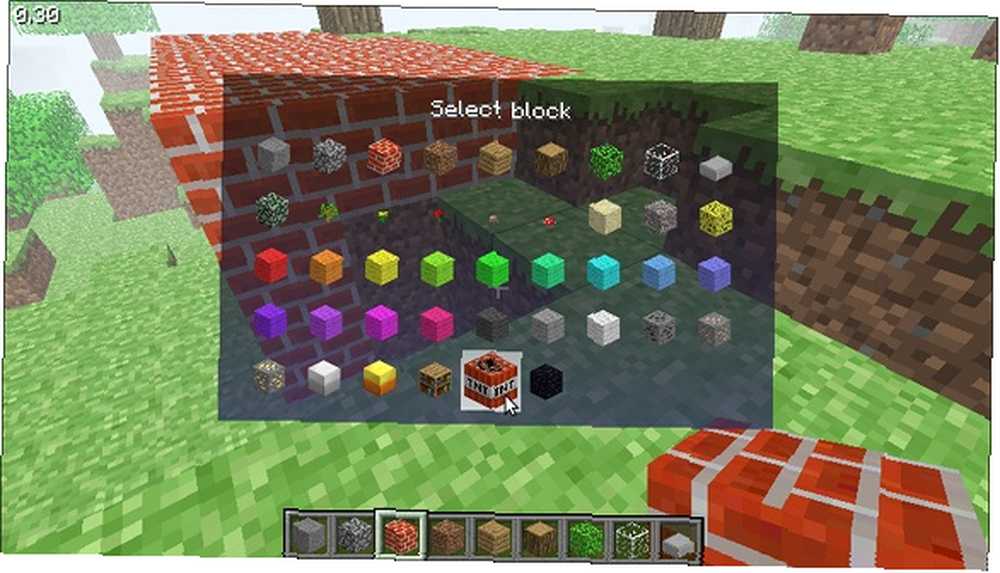
ModLoader fue creado por Risugami con la esperanza de simplificar el proceso de instalación de mods de Minecraft. Logra justamente eso. Después de instalar ModLoader manualmente, solo tendrá que guardar los archivos archivados de cada nuevo mod que desee instalar en una carpeta específica. No más edición molesta de minecraft.jar!
Ventanas
El primer paso es ir y descargar ModLoader haciendo clic aquí. Abra el archivo y no haga nada más..
Lo que querrá hacer a continuación es ir al menú Inicio de Windows, ir a Ejecutar e ingresar “%datos de aplicación%”. Esto debería mostrar la carpeta de datos de sus aplicaciones. Desde allí, ve a “.Minecraft” y luego navegar hacia “compartimiento”.
Luego debe abrir minecraft.jar con WinRAR o 7zip, o cualquier otro programa de archivo que use. Desde allí, desea arrastrar y soltar los archivos del archivo ModLoader en el archivo minecraft.jar.
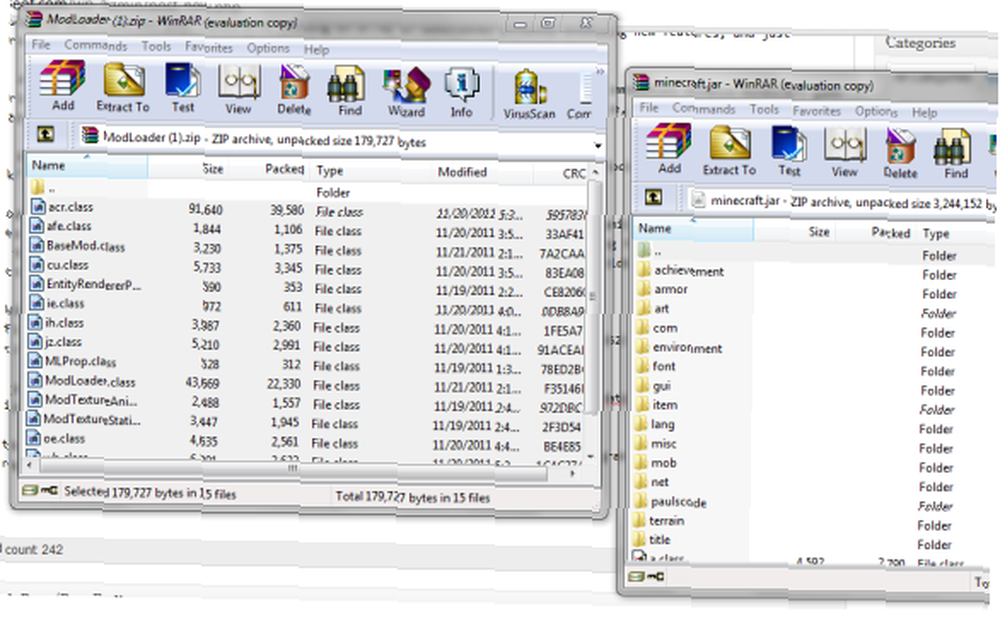
Simplemente puede arrastrar todos los archivos de un archivo a otro. Asegúrese de no arrastrarlos a una carpeta, sino a “compartimiento” raíz de la carpeta Es posible que aparezca una ventana que le pregunte si desea extraer y querrá continuar si es así..
Después de eso, hay una carpeta llamada “META-INF” en la raíz de este archivo. Eliminar esa carpeta completa. Esto es importante y necesario..
Macintosh
1. Ir a “Aplicaciones” entonces “Utilidades” y abra la terminal.
2. Escriba lo siguiente:
cd ~ mkdir mctmp cd mctmp jar xf ~ / Library / Application \ Support / minecraft / bin / minecraft.jar
3. Lejos de la terminal ahora, querrá copiar todos los archivos en el “mctmp” directorio
4. De vuelta en la terminal, escriba lo siguiente:
rm META-INF / MOJANG_C. * jar uf ~ / Library / Application \ Support / minecraft / bin / minecraft.jar ./ cd ... rm -rf mctmp
Ahora ya terminaste. En lugar de tener que hacer un procedimiento similar cada vez que quiera probar un mod, ahora solo tiene que guardar el archivo del mod en el “mods” carpeta. Esta carpeta está ubicada en “% appdata% /. minecraft / mods”.
Probémoslo usando el mod Minimap de Rei. Simplemente descargue y guarde el archivo en el “mods” directorio.
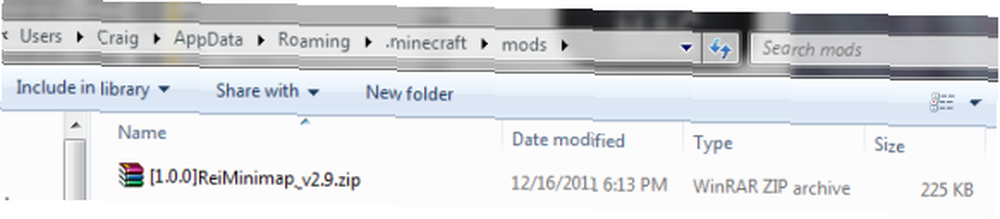
A partir de ahí, bueno, ya terminaste. Inicia Minecraft y veamos qué tenemos.
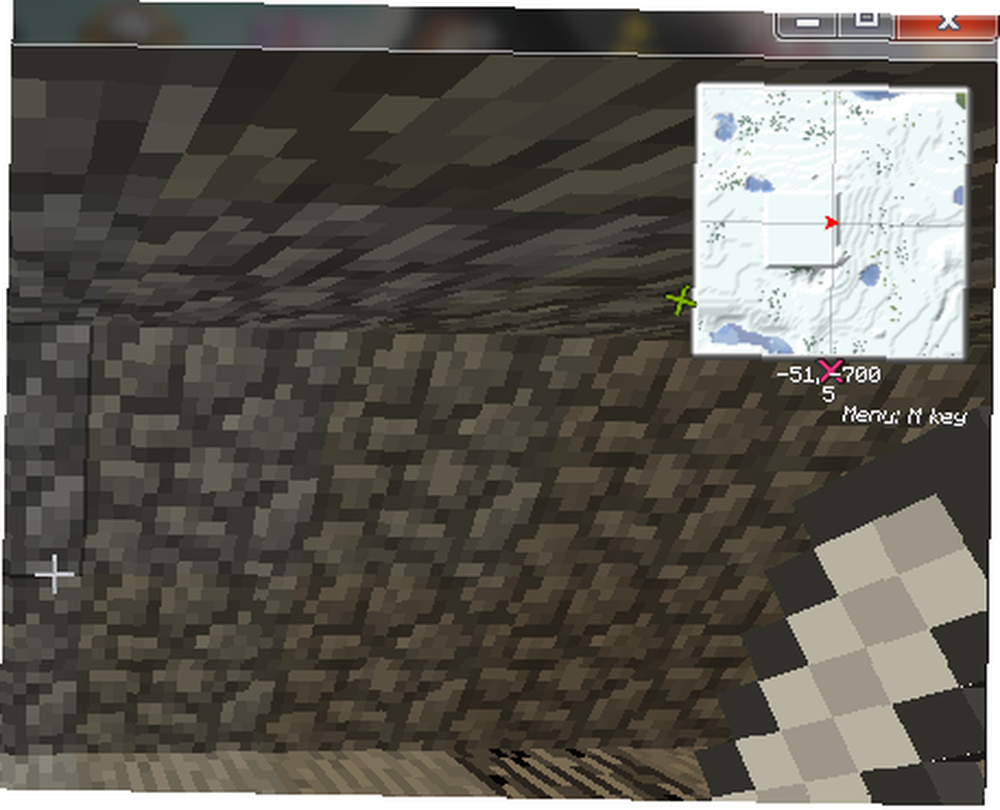
Sin duda, hemos logrado instalar una capacidad completamente nueva simplemente guardando un archivo en un directorio determinado. ModLoader maneja todo el resto del trabajo por nosotros.
ModLoader es compatible con casi todos los mods que existen. No hay una lista completa, pero puedes encontrar un buen grupo para comenzar en el hilo del foro oficial del mod.
Una cosa a tener en cuenta es que ModLoader requerirá la reinstalación si ha actualizado su Minecraft. Sin embargo, lo sorprendente es que tus modificaciones que se hayan instalado usando ModLoader no lo harán. ModLoader es una herramienta muy útil que debería hacer que el proceso de instalación de modificaciones sea simple y rápido incluso para los usuarios más novatos.
Si solo estás navegando por esta publicación y aún no has elegido Minecraft, aquí te explicamos por qué deberías crear, sobrevivir y luchar en el juego en línea Minecraft Crear, sobrevivir y luchar en el juego en línea Minecraft. Aquí hay más razones 6 razones para volver a jugar Minecraft [Gaming] 6 razones para volver a jugar Minecraft [Gaming] En caso de que no lo hayas escuchado, Minecraft fue lanzado oficialmente. Sí, el juego ha estado disponible para jugar durante un par de años, pero estaba en versión beta. Ahora la etiqueta beta ha desaparecido y ..., como de reciente! Si necesitas ayuda para encontrar el servidor multijugador perfecto para jugar, mira esta publicación Cómo encontrar y jugar en un servidor multijugador de Minecraft [Gaming] Cómo encontrar y jugar en un servidor multijugador de Minecraft [Gaming] .
Envíenme una línea en los comentarios y hágame saber cómo ModLoader ha estado trabajando para usted. Déjame cualquier pregunta o inquietud y me aseguraré de hacer un seguimiento.











